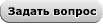Конфигурирование VPN-соединения между локальными сетями с помощью USG.
Общие сведения:
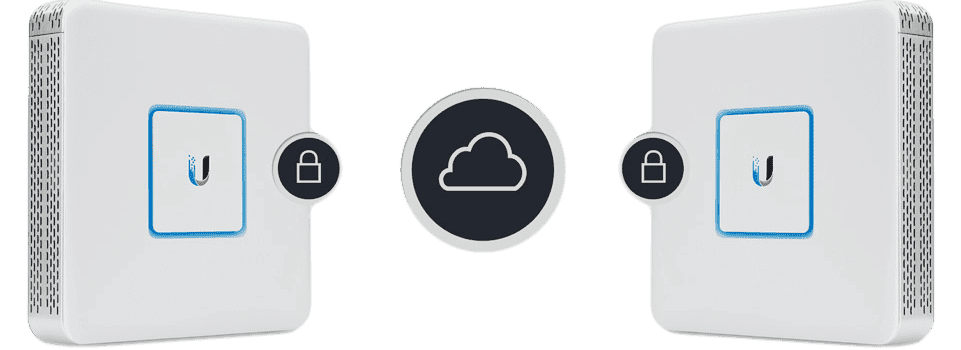
VPN (Virtual Private Network) является очень полезным инструментом, который позволяет связать между собой удаленные локальные сети, образовывая поверх интернета «туннели». Поддерживается данная технология и фирменными маршрутизаторами Unifi Security Gateway, которые дают возможность довольно легко настроить данный тип соединения. Именно об этом и пойдет речь в нашей сегодняшней заметке.
Конфигурирование VPN соединения выполняется в панели UniFi: Settings>Networks>Create New Network>Site to Site VP. Здесь доступно несколько режимов, каждый из которых имеет свои отличия.
 Скачать контроллер UniFi (.EXE) Скачать контроллер UniFi (.EXE) |
 Скачать прошивку (v2.3.9) UniFi (.DMG) Скачать прошивку (v2.3.9) UniFi (.DMG) |
 Настройка UniFi Настройка UniFi |
Купить UniFi |
Особенности различных режимов:
- Auto IPsec VTI создает VPN соединение с другим USG, который используется в другом профиле (site) одного и той же копии UniFi Controller. Ручной режим IPsec создает туннель VPN-соединения «один-на-один» с внешним USG, EdgeRouter или другим устройством, которое поддерживает IPsec.
- Режим OpenVPN похож на ручной режим IPsec: он аналогично создает туннель к внешнему управляемому устройству, но использует OpenVPN вместо IPsec.
- Использовать IPsec рекомендуется по соображениям производительности: OpenVPN не может быть аппаратно ускорен и способен работать только на одном потоке процессора.
Auto IPsec VTI* Данный тип VPN не будет работать, если один или оба USG находятся за NAT-маршрутизатором. Иными словами, для создания подобного соединения необходимо, чтобы оба USG имели «белый» IP адрес (не RFC1918). В UniFi конфигурация Auto IPsec VTI позволяет администратору создавать VPN между двумя UniFi Security Gateway, которыми управляет один и тот же контроллер. Создание VPN-соединения в панели управления UniFi автоматически приводит к следующему:
-Устанавливается одноранговый IP-адрес для каждой из сторон туннеля в соответствии с адресом интерфейса WAN.
-Удаленная сеть добавляется в каждый профиль.
-Каждый USG получает VTI-интерфейс для использования в VPN. Интерфейсы Auto VPN VTI начинаются с vti0 и, при добавлении дополнительных Auto VPN, нумерация продолжается следующим образом: vti1, vti2 и т. д.
-Изменения IP-адресов на WAN динамически отслеживаются.
-Между двумя USG создается устойчивый к взлому случайно генерируемый ключ.
ПРИМЕЧАНИЕ. В UniFi Controller версии 5.7.20 и выше поддерживаются только топология «звезда». Mesh топология на данный момент не поддерживается.
Ручной режим IPsec. – Здесь доступны следующие опции:
Enabled: позволяет администратору включать или отключать туннель VPN без удаления настроек.
Remote Subnets: этот раздел должен быть заполнен сетями на удаленной стороне VPN. /32 не является допустимой маской подсети на данный момент (UniFi Controller версии 5.7.20).
Peer IP: публичный IP-адрес удаленного шлюза. Это может быть и публичный IP-адрес шлюза перед USG, если он пробрасывает порты UDP 500 и 4500.
Local WAN IP: общедоступный IP-адрес USG, прописанный в том же профиле, что и VPN. Если USG находится за NAT, введите адрес прописанный на интерфейсе WAN. Чтобы найти IP адрес интерфейса WAN выполните: Devices>USG Properties Panel>Details>WAN 1 .
Pre-shared Key: генерирует общий ключ для каждой конечной точки VPN.
Профили IPsec:
Customized: Использует параметры, определенные администратором.
Azure Dynamic Routing: использует параметры для подключения к экземпляру Microsoft Azure с использованием VTI.
Azure Static Routing: использует параметры для подключения к экземпляру Microsoft Azure, используя правила IPsec без VTI.
Ручной режим IPsec: дополнительные параметры
ВНИМАНИЕ: эти настройки предназначены для опытных пользователей. Они используются в фазе 1 и фазе 2 процесса IPsec.
Key Exchange Version: выберите IKEv1 или IKEv2.
Encryption: выберите шифрование AES-128, AES-256 или 3DES.
Hash: выберите SHA1 или MD5
DH (Diffie-Hellman) Group: Доступные группы DH 2, 5, 14, 15, 16, 19, 20, 21, 25, 26.
PFS (Perfect Forward Secrecy): включена или выключена. Когда включена PFS, фаза 2 DH groups жестко кодируется в группу 1 и должна соответствовать настройке удаленного шлюза.
Dynamic Routing: включает или отключает использование VTI. Это указывает на то, что конфигурация VPN либо основана на правилах (отключено), либо на маршрутизации (включено). (Примечание: при ручном режиме интерфейсы VPN VTI начинаются с vti64 и, при добавлении дополнительных виртуальных VPN, далее идут по возрастаню:vti65, vti66 и т.д.)
ПРИМЕЧАНИЕ. Использование более сложных алгоритмов позволяет добиться большего уровня безопасности, но при этом ЦП также испытывает большую нагрузку. Например, AES-256 будет использовать больше ресурсов процессора, чем AES-128. Последний рекомендуется для большинства случаев.
Правила брандмауэра для автоматического и ручного режима IPsec VPN
Правила брандмауэра автоматически настраиваются после создания VPN. Предписания относительно блокировки трафика, проходящего через VPN, создаются в Settings>Routing and Firewall>Firewall>LAN_IN. Внутри правила брандмауэра должна быть включена опция IPsec под названием «Сопоставление входящих пакетов Ipsec» ("Match inbound IPsec packets"). В поле источника указывается удаленная сеть или адрес настраиваемого USG, а поле назначения нужно указывать ту локальную сеть или адрес, куда поток трафика будет блокироваться.
OpenVPN
Enabled: позволяет администратору включать или отключать туннель VPN без удаления настроек.
Remote Subnets: этот раздел должен быть заполнен сетями на удаленной стороне VPN. /32 не является допустимой маской подсети на данный момент.
Remote Host: публичный IP-адрес USG или адрес маршрутизатора перед ним.
Remote Address/port: адрес относится к конечной точке туннеля OpenVPN на удаленном шлюзе (USG), порт к UDP, который будет использоваться на удаленном шлюзе для подключения к USG.
Local Address/port: адрес к конечной точке туннеля OpenVPN на локальном шлюзе USG и номер порта к UDP, который будет использоваться маршрутизатором для подключения к удаленному шлюзу.
Shared Secret Key: 2048-битный ключ, который генерируется в USG из CLI по нижеприведенным инструкциям.
CLI: доступ к интерфейсу командной строки (CLI) можно получить с помощью соответствующей кнопки в графическом интерфейсе, или же посредством подключения через клиент PuTT для Windows или одноименный протоколу инструмент ssh в Linux.
1. Сгенерируйте ключ на 2048 бит в USG.
generate vpn openvpn-key /config/auth/secret
2. Посмотрите ключ и скопируйте в текстовый файл.
sudo cat /config/auth/secret
#
# 2048 bit OpenVPN static key
#
-----BEGIN OpenVPN Static key V1-----
48fc8ac5b96655a08e041de6263a4e7b
<output shortened>
-----END OpenVPN Static key V1-----
3. Ключ содержится после строки BEGIN и перед END.
ПРИМЕЧАНИЕ. Для этого типа VPN потребуется правило брандмауэра WAN_LOCAL на каждой стороне туннеля, позволяющее удаленному порту проводить обмен данными.
В случае возникновения проблем, проверьте, все ли сделано в соответствии с инструкцией, важна точность в выполнении каждой детали. Если ошибок нет, но проблемы остались, вы можете задать вопрос на нашем форуме, где квалифицированные специалисты нашей компании, а так же другие пользователи постараются помочь в решении вашей проблемы. При необходимости быстрого решения вопроса вы можете воспользоваться за дополнительную плату услугами нашей технической поддержки.
| Форма для комментариев, вопросов и отзывов | Добавить комментарий |
Другие вопросы
- Конфигурирование VPN-соединения между локальными сетями с помощью USG.
- Поддерживает ли точка доступа зону Hotspot версию 2.0 (стандарт 802.11)
- Почему нужно ограничивать пропускную способность
канала для пользователей беспроводной сети - Что такое оборудование UniFi Discovery?
- Что такое объединенное управление?
- Что такое точка доступа ?
- Как управлять QoS и расставлять приоритеты
- Как сделать резервное копирование конфигураций контроллера
- Можно ли объединить платежную систему PayPal с хотспотом для покупки изделия?
- Почему Wi-Fi устройства не могут подключиться к частоте 5 ГГц?
- Какие параметры в UAP возможно изменить
- Как восстановить UAP
- Как контроллер проверяет наличие обновлений
- Как сделать автоматический отчет о работе контроллера более/менее частым
- Что содержится в резервной копии
- Что такое WLAN контроллер
- Какой коэффициент усиления у антенн UAP?
- Как перемещать точки доступа между локациями контроллера
- Поддерживает ли Unifi WMM (видеоредактор)?
- Как очистить статистику контроллера
- Необходима ли постоянная работа контроллера в точке доступа Unifi?
-
UniFi
- UniFi
-
Точки доступа UniFi
- Точки доступа UniFi
- UniFi 6
- UniFi AP AC
- UniFi Mesh
- UniFi In-Wall
-
UniFi AP AC (5 pack)
- UniFi AP AC (5 pack)
- UAP AC Pro 5-pack
- UAP AC LR 5-pack
- UAP AC Lite 5-pack
- UAP NanoHD 5-pack
- UAP AC HD 5-pack
- UAP AC SHD 5-pack
-
UniFi AP AC (3-4 pack)
- UniFi AP AC (3-4 pack)
- UAP AC Pro 3-pack
- UAP AP 3-pack
- UAP NanoHD 3-pack
- UAP AC EDU 4-pack
-
UniFi AP
- UniFi AP
- UniFi AP
- UniFi AP LR
- UniFi AP PRO
- UniFi Dream Machine
- UniFi Cloud Key
- UniFi FLEX
-
Коммутаторы UniFi
- Коммутаторы UniFi
-
UniFi Switch POE
- UniFi Switch POE
- US 8
- US Lite 8 POE
- US 8-60W
- US 8-150W
- US 16-150W
- US Lite 16 POE
- US 24-250W
- US 48-500W
- US XG-6POE
- US 24-500W
- US 48-750W
-
UniFi Switch POE Gen 2
- UniFi Switch POE Gen 2
- USW 16 POE Gen2
- USW 24 POE Gen2
- USW 48 POE
- USW PRO 24 POE Gen2
- USW PRO 48 POE Gen2
-
UniFi Switch (USW)
- UniFi Switch (USW)
- USW 24
- USW 48
- USW PRO 24
- USW PRO 48
- USW 48 POE
- USW Flex
- USW Flex XG
- USW-EnterpriseXG-24
- UniFi Switch
- UniFi Security Gateway
-
UniFi Switch (5 pack)
- UniFi Switch (5 pack)
- US 8 5-pack
- US 8-60W 5-pack
- US Flex Mini 3-pack
- US Flex Mini 5-pack
-
UniFi Redundant
- UniFi Redundant
- UniFi LTE Pro
- USP RPS
-
Видеонаблюдение UniFi Video
- Видеонаблюдение UniFi Video
- UniFi Protect G4
- UniFi Protect G3
-
UniFi Protect AI
- UniFi Protect AI
- Camera AI 360
- Camera AI Bullet
- Doorbell
-
Видеорегистраторы
- Видеорегистраторы
- UniFi Dream Machine Pro
- UniFi Application Server XG
- UniFi NVR
- UNVR
-
UCK Gen2 Plus
- UCK Gen2 Plus
- UCK Gen2 Plus
- UCK Gen2 Plus 5
-
UVC аксессуары
- UVC аксессуары
- UVC G3 AF LED
- UVC G3 FLEX Ceiling
- UVC G3 FLEX Pendant
- UVC G4 Dome Arm Mount
- UniFi Protect Smart Flood Light
- UniFi Protect Sense
- UniFi Protect Door Lock
-
IP-телефоны UniFi VoIP и лед панели UniFi
- IP-телефоны UniFi VoIP и лед панели UniFi
- UniFi VoIP Phone
-
UniFi LED Panel
- UniFi LED Panel
- UniFi LED Panel AC
- UniFi LED Panel
- UniFi LED Dimmer
-
Точки доступа
- Точки доступа
-
UniFi
- UniFi
- UniFi 6
- UniFi AP AC
- UniFi Mesh
- UniFi In-Wall
-
UniFi AP AC (5 pack)
- UniFi AP AC (5 pack)
- UAP AC Pro 5-pack
- UAP AC LR 5-pack
- UAP AC Lite 5-pack
- UAP NanoHD 5-pack
- UAP AC HD 5-pack
- UAP AC SHD 5-pack
-
UniFi AP AC (3-4 pack)
- UniFi AP AC (3-4 pack)
- UAP AC Pro 3-pack
- UAP AP 3-pack
- UAP NanoHD 3-pack
- UAP AC EDU 4-pack
-
UniFi AP
- UniFi AP
- UniFi AP
- UniFi AP LR
- UniFi AP PRO
-
NanoStation M
- NanoStation M
- NanoStation M2
- NanoStation M5
- Loco M2
- Loco M5
- Loco M900
-
NanoStation AC
- NanoStation AC
- NanoStation 5AC
- NanoStation 5AC Loco
- NanoStation 5AC Loco 5 pack
- Bullet
-
Rocket M
- Rocket M
- Rocket M2
- Rocket M5
- Rocket M900
- Rocket AC
- LTU
-
LiteAP AC
- LiteAP AC
- LiteAP GPS
- LiteAP 120 AC
-
PrismStation
- PrismStation
- PrismStation-AC
-
IsoStation
- IsoStation
- IsoStation-5AC
- IsoStation-M5
-
LiteBeam
- LiteBeam
- LiteBeam AP 5ac-16-120
-
Wi-Fi роутеры
- Wi-Fi роутеры
- Alien
- AmpliFi
-
HD Mesh Router
- HD Mesh Router
- HD Mesh Router
-
Instant Mesh System
- Instant Mesh System
- Instant Mesh System
- Instant Router
-
AirCube
- AirCube
- AirCube AC
- AirCube ISP
-
AirRouter
- AirRouter
- AirRouter
- AirRouter HP
-
Радиомосты
- Радиомосты
-
airFiber
- airFiber
- airFiber X
-
airFiber 5
- airFiber 5
- AirFiber 5
- AirFiber 5U
-
airFiber 24
- airFiber 24
- AirFiber 24
- AirFiber 24HD
-
AirFiber 60
- AirFiber 60
- AirFiber 60
- AirFiber 60 LR
- AirFiber 60 HD
- 60 GHz Wave AP
-
airFiber NxN
- airFiber NxN
- AirFiber 4x4
- AirFiber 8x8
-
AirFiber Duplexer
- AirFiber Duplexer
- AF 11FX High-Band Duplexer
- AF 11FX Low-Band Duplexer
- PowerBeam M
- PowerBeam AC
-
NanoBeam M
- NanoBeam M
- NanoBeam M5-16
- NanoBeam M2-13
- NanoBeam M5-19
- LiteBeam
- NanoBeam AC
- GigaBeam
- PowerBeam ISO
- LTU
-
LTE
- LTE
- UISP LTE
-
IsoStation
- IsoStation
- IsoStation-5AC
- IsoStation-M5
-
AirGrid M
- AirGrid M
- AirGrid M2-16
- AirGrid M2-20
- AirGrid M5-23
- AirGrid M5-27
-
UniFi Видео
- UniFi Видео
- UniFi Protect G4
- UniFi Protect G3
-
UniFi Protect AI
- UniFi Protect AI
- Camera AI 360
- Camera AI Bullet
- Doorbell
-
Видеорегистраторы
- Видеорегистраторы
- UniFi Dream Machine Pro
- UniFi Application Server XG
- UniFi NVR
- UNVR
-
UCK Gen2 Plus
- UCK Gen2 Plus
- UCK Gen2 Plus
- UCK Gen2 Plus 5
-
UVC аксессуары
- UVC аксессуары
- UVC G3 AF LED
- UVC G3 FLEX Ceiling
- UVC G3 FLEX Pendant
- UVC G4 Dome Arm Mount
- UniFi Protect Smart Flood Light
- UniFi Protect Sense
- UniFi Protect Door Lock
-
Антенны
- Антенны
- Horn 5
- AirMax Omni
- AirMax Sector
-
AirMax SectorAC
- AirMax SectorAC
- Sector 5AC21-60
- Sector 5AC22-45
-
AirMax Sector Ti
- AirMax Sector Ti
- Sector V2G-Ti
- Sector V5G-Ti
- Sector M-V5G-Ti
- RocketDish
-
RocketDish AC
- RocketDish AC
- RocketDish 5G-31 ac
- UISP Dish
-
MonsterDish
- MonsterDish
- MonsterDish 5G 37
-
AirPrism
- AirPrism
- AirPrism Sector 5AC-90-HD
- AirFiber X
- Omni AO
-
UniFi Mesh Antenna
- UniFi Mesh Antenna
- UMA
-
Роутеры, свитчи
- Роутеры, свитчи
-
Коммутаторы UniFi
- Коммутаторы UniFi
-
UniFi Switch POE
- UniFi Switch POE
- US 8
- US Lite 8 POE
- US 8-60W
- US 8-150W
- US 16-150W
- US Lite 16 POE
- US 24-250W
- US 48-500W
- US XG-6POE
- US 24-500W
- US 48-750W
-
UniFi Switch POE Gen 2
- UniFi Switch POE Gen 2
- USW 16 POE Gen2
- USW 24 POE Gen2
- USW 48 POE
- USW PRO 24 POE Gen2
- USW PRO 48 POE Gen2
-
UniFi Switch (USW)
- UniFi Switch (USW)
- USW 24
- USW 48
- USW PRO 24
- USW PRO 48
- USW 48 POE
- USW Flex
- USW Flex XG
- USW-EnterpriseXG-24
- UniFi Switch
- UniFi Security Gateway
-
UniFi Switch (5 pack)
- UniFi Switch (5 pack)
- US 8 5-pack
- US 8-60W 5-pack
- US Flex Mini 3-pack
- US Flex Mini 5-pack
-
UniFi Redundant
- UniFi Redundant
- UniFi LTE Pro
- USP RPS
-
Роутеры и свичи EdgeMAX
- Роутеры и свичи EdgeMAX
- EdgeSwitch
- EdgeRouter
-
EdgeRouter X
- EdgeRouter X
- EdgeRouter X
- EdgeRouter X SFP
- EdgeRouter 10X
- EdgeSwitch XP
-
EdgeRouter XG
- EdgeRouter XG
- EdgeRouter 8 XG Infinity
-
EdgeSwitch XG
- EdgeSwitch XG
- EdgeSwitch 16 XG
-
EdgePoint
- EdgePoint
- EdgePoint-R6
- EdgePoint-R8
- EdgePoint-S16
-
NanoSwitch
- NanoSwitch
- NanoSwitch
- UFiber
-
Оптоволокно
- Оптоволокно
-
UFiber Nano G
- UFiber Nano G
- UFiber Nano G
- UFiber loco
-
UFiber OLT
- UFiber OLT
- UFiber OLT
- UFiber 4 OLT
-
EdgePoint
- EdgePoint
- EdgePoint-R6
- EdgePoint-R8
- EdgePoint-S16
-
EdgeSwitch
- EdgeSwitch
- EdgeSwitch 12-Fiber
- EdgeSwitch 16 XG
-
EdgeRouter
- EdgeRouter
- EdgeRouter PRO
- EdgeRouter X SFP
- EdgeRouter Infinity
-
UniFi Switch
- UniFi Switch
- UniFi Switch 16 XG
- UISP
-
Аксессуары
- Аксессуары
-
Грозозащита, кабеля и коннекторы
- Грозозащита, кабеля и коннекторы
-
Грозозащита РГ
- Грозозащита РГ
- Грозозащита РГ4
- Грозозащита РГ4G
- Грозозащита 900мГц
- ГР RG4PoEIP54
- ГР RG4GPoEIP54
-
Грозозащита ETH-SP
- Грозозащита ETH-SP
- Грозозащита ETH-SP
- Грозозащита ETH-SP-G2
- Кабель Ubiquiti
- Патчкорды коммутационные
- Патчкорды оптоволокно
- Трансиверы
- Пигтейлы
-
Блоки питания, адаптеры питания
- Блоки питания, адаптеры питания
- Гигабитный PoE
- PoE
-
Instant 802.3af
- Instant 802.3af
- Instant 802.3af-O
- Instant 802.3af-i
- Instant 3AF-I-G
- Instant 3AF-O-G
- Passive POE
- Fiber PoE
- EdgePower
-
Крепления, колпаки
- Крепления, колпаки
- Радиоколпаки
-
Крепления
- Крепления
- Крепление Pro Arm Mount
- Крепление Lite Arm Mount
- Крепление NanoMount
- Крепление UbiBracket
- NS Wall Mount
- Universal Arm Bracket
- NanoBracket Universal
- Precision Alignment Kit
- NBE Wall Mount Kit
- NanoBeam WinMnt 16
- NanoBeam WinMnt 19
- EdgeMAX Universal Rack Mount Kit
- Cloud Key G2 Rack Mount Accessory
-
Корпуса и термобоксы
- Корпуса и термобоксы
- Maxlink Alubox
- Maxlink Alubox Mini
- ExtraLink AntenaBox
- UFiber Outdoor Terminal Box
- Кейсы
-
Модули, усилители
- Модули, усилители
-
CRM Point
- CRM Point
- CRM Point
-
EtherMagic
- EtherMagic
- EtherMagic
-
U-installer
- U-installer
- U-installer
- AirFiber FX Duplexer
- AWUS
-
UniFi LED Dimmer
- UniFi LED Dimmer
- UniFi LED Dimmer
-
Управление и автоматизация
- Управление и автоматизация
-
MPower
- MPower
- MPower
- MPower PRO
- MPower Mini
-
MPort
- MPort
- MPort
- MPort Serial
- MSensor
- In-Wall Outlet/Switch
-
UniFi Access
- UniFi Access
- UA-Hub
- UA-Pro
- UA-Lite
- UA-SK-US
- UA-Hub-US
- UA-Pro-US
- UA-Lite-US
- UA-Card-US
- UA-Rescue
- UniFi Connect
-
По назначению
- По назначению
- Точка доступа
- WiFi мосты
- Клиенты
- Для предприятий
- Для дома
- Готовые решения
- Уцененный товар
- Архив


 +7 (965) 341-41-38
+7 (965) 341-41-38





 Специалист
Специалист